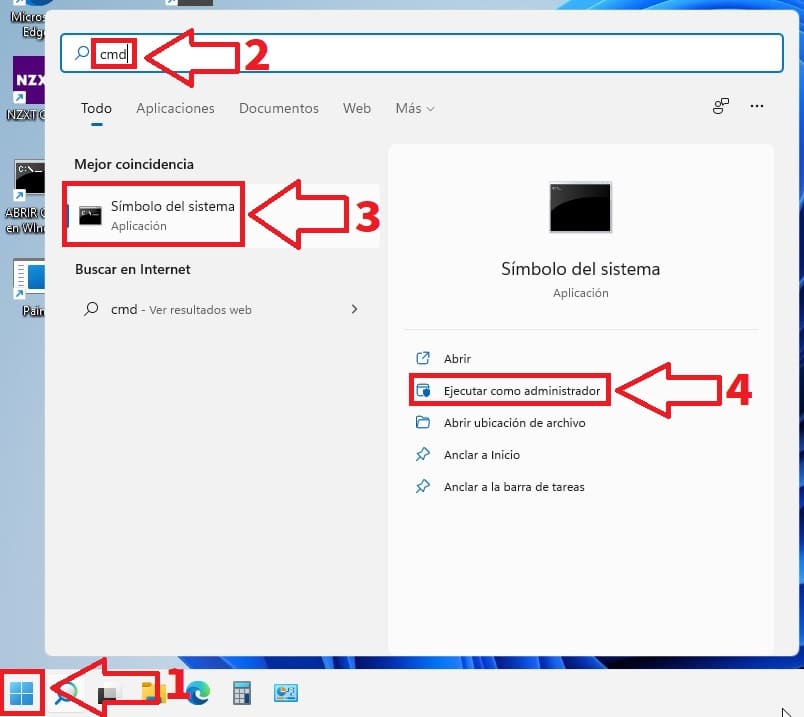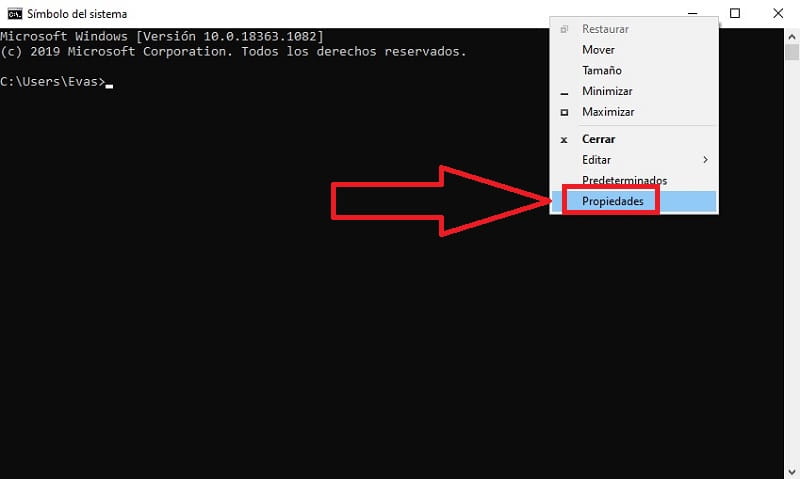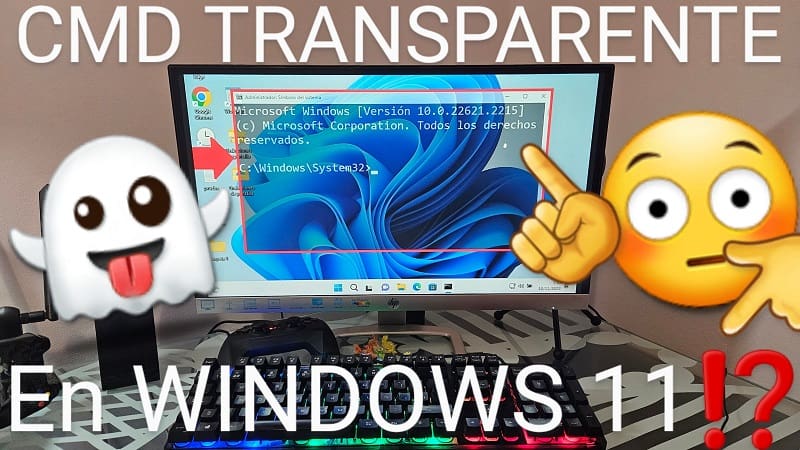
En TutoWin10, hemos observado la opción de personalizar la apariencia de la interfaz de la ventana de comandos. De hecho, ya hemos compartido artículos detallando cómo cambiar el color de fondo, ajustar el estilo de letra y aumentar el tamaño de fuente en el Símbolo del Sistema de Windows 11. En esta ocasión, compartiremos un truco para lograr que el CMD tenga transparencia en Windows 11. Esto te permitirá añadir un toque personalizado a esta herramienta.
Tabla De Contenidos
Como Poner Símbolo del Sistema Transparente en Windows 11 Paso A Paso 2024
Hacer translúcido el fondo del CMD en Windows 11 puede ser un recurso interesante si se quiere tener la terminal del sistema abierta mientras necesitas tener acceso visual a otros componentes del escritorio.
A pesar de lo que puedas creer, conseguir este efecto es un proceso muy sencillo que no te tomará más de 1 minuto, solo tienes que seguir los pasos que te indico a continuación.
Volver Translúcido El Fondo De CMD En Windows 11 Fácil y Rápido 2024
- Acudimos al icono de la lupa de la barra de tareas.
- Luego escribimos «CMD» (sin las comillas).
- Nos vamos a la mejor coincidencia.
- Abrimos en CMD en modo Administrador.
NOTA: Es importante ejecutar en modo Administrador, de otra forma no podremos volver el fondo transparente al CMD.
- Situamos el cursor en el apartado «Minimizar» y hacemos clic con el botón de la derecha del ratón.
- Acudimos a «Propiedades».
Aparecerá una ventana llamada «Propiedades» en la que tendremos que hacer lo siguiente:
- Seleccionamos la pestaña «Colores».
- Acudimos a «Opacidad» y desplazamos la barra hacia la izquierda, contra más la desplacemos más transparente se volverá.
- Una vez tengamos el efecto deseado le daremos a «Aceptar» para guardar los cambios.
Como Poner El Fondo Negro Del CMD En Transparente En Windows 11 2024
Si todo ha ido bien veremos como el fondo negro de Símbolo del Sistema se vuelve translúcido. Recuerda que puedes seguir los pasos anteriores para restaurar el fondo y ponerlo opaco desplazando la barra la derecha.
Recuerda que tienes la posibilidad de compartir este contenido con otras personas si crees que puede llegar a interesarles. No olvides que en caso de duda puedes dejarnos un comentario con tus inquietudes.. ¡Gracias por tu tiempo!.